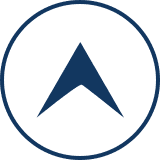UDF2.0リーダーをインストールしよう
Windows XPをお使いの場合、環境によってDVD-VR(地デジをVRモードで録画したDVD)が読み込めないケースがあります。
その場合、ご使用中のパソコンにUDF2.0リーダーがインストールされていないことがほとんどです。UDF2.0リーダーは下記リンクより無料でダウンロードできます。
あなたもDVD-VRが読み込めなくて困っているなら、ぜひ一度お試しください。
UDF2.0リーダーのインストール方法
今回インストールするUDF2.0リーダーはRoxio社が無償で提供している製品です。
先程のリンクをクリックすると、このような画面が表示されます。
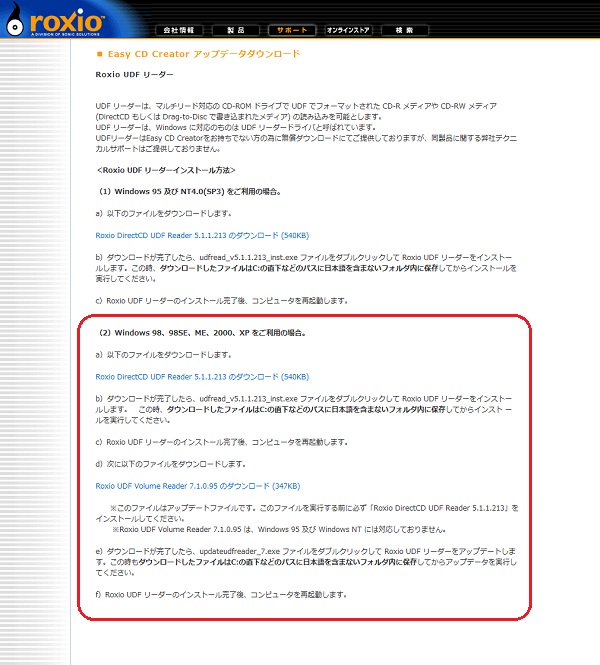
赤枠部分が Windows XP をご利用の場合のインストール方法です。
説明どおりに作業するだけでインストールできるので、詳細については省略します。
インストール時の間違えやすいポイント
UDF2.0リーダーがうまくインストールできないという質問が多く寄せられます。そこで質問が多かったポイントについて補足説明します。
b)ダウンロードが完了したら、udfread_v5.1.1.213_inst.exe ファイルをダブルクリックして Roxio UDF リーダーをインストールします。この時、ダウンロードしたファイルはC:の直下などのパスに日本語を含まないフォルダ内に保存してからインストールを実行してください。
この説明文の太字部分「ダウンロードしたファイルはC:の直下などのパスに日本語を含まないフォルダ内に保存」という文章の内容が理解しにくいようですね。
わかりやすく言うと、フォルダー名に半角英数字しか使ったらダメということです。間違えないように具体例を挙げて説明します。
まず、Cドライブ内に新しいフォルダーを作ります。
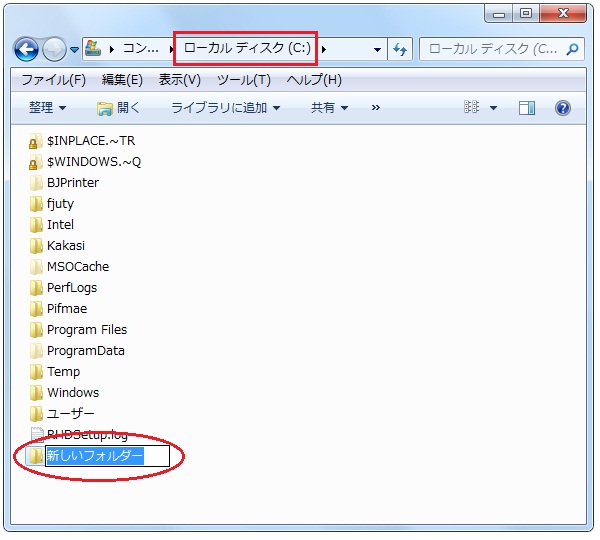
新しいフォルダーの名前は半角英数字で、あなたが覚えやすい名前にしてください。フォルダー名や保存先には日本語やカタカナを含まないように気をつけましょう。
(※当サイトではudfreaderというフォルダー名にしました。)
よくある失敗例は保存先にデスクトップを選んで、新しいフォルダーを作っているケースです。せっかくフォルダー名を半角英数だけにしても、保存先のデスクトップに日本語が含まれています…。
例)C:¥Documents and Settings¥User¥デスクトップ¥udfreader
作成したudfreaderフォルダーの中に、udfread_v5.1.1.213_inst.exeをダウンロードします。
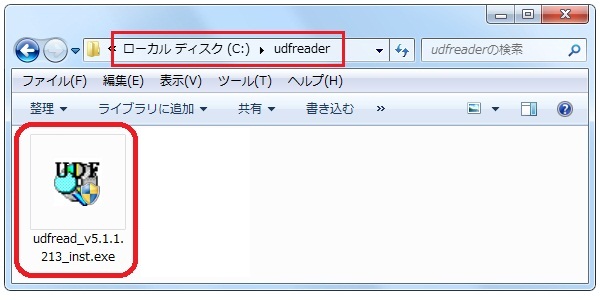
ダウンロードが完了したら、ファイルをダブルクリックしてインストールを実行してください。これで手順 b)の補足説明は終了です。
続けて、手順 c)に進んでコンピューターの再起動をしてください。
手順 e)の場合も同じです。
e)ダウンロードが完了したら、updateudfreader_7.exe ファイルをダブルクリックして Roxio UDF リーダーをインストールします。この時、ダウンロードしたファイルはC:の直下などのパスに日本語を含まないフォルダ内に保存してからインストールを実行してください。
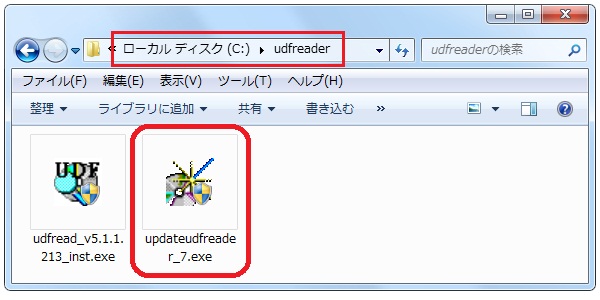
デスクトップなどの日本語を含まないフォルダーにupdateudfreader_7.exeをインストールしてから再起動してください。